
微软拼音输入法是微软公司开发的官方中文输入法,深度集成于Windows操作系统。它采用智能AI词库与机器学习算法,支持拼音、笔画、手写等多种输入方式,具备高精度联想预测、云候选词、动态词频调整、U模式生僻字输入等核心功能,同时兼顾简洁无广告的界面设计与系统级兼容性,为用户提供高效、稳定、安全的中文输入体验。
软件亮点
办公场景:
与Office深度联动:自动同步Office词库,如专业术语,提升文档撰写效率。
语音命令集成:支持通过语音输入控制文档格式,如“加粗”“插入表格”。
多语言环境:
繁简体切换:一键切换简繁体输出,如“计算机”与“電腦”。
双语混输:中文输入过程中可直接嵌入英文词汇,无需切换输入法。
个性化体验:
界面自定义:支持切换“简洁模式”或“新体验模式”,适配不同用户操作习惯。
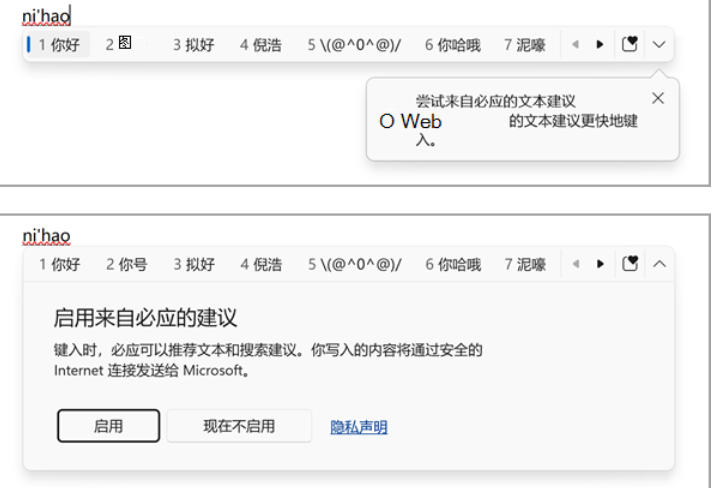
软件特色
深度系统集成:
无感知切换:在Excel、Photoshop、VS Code等软件中无需额外配置,直接调用系统级输入服务,避免兼容性问题。
跨平台支持:原生支持Windows所有版本(Win7需单独安装,Win10/11预装);macOS/Linux通过第三方工具模拟微软拼音逻辑;移动端SwiftKey输入法继承核心算法,支持Android/iOS。
低资源占用:
内存优化:静态内存占用约20-30MB,动态峰值不超过80MB,远低于搜狗、QQ输入法等第三方工具。
CPU负载:在4核处理器上,输入时CPU占用率低于2%,适合老旧电脑或低配置设备。
安全与隐私:
本地处理优先:默认情况下,用户输入数据仅在本地设备处理,不上传至云端(除非启用云候选)。
企业级安全:支持Windows Information Protection(WIP),防止企业数据通过输入法泄露。
透明日志:在设置中的“隐私”选项中可查看输入历史记录(需手动开启),并一键清除。
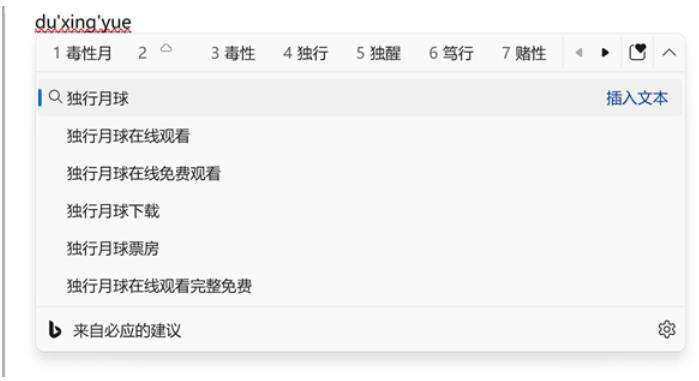
软件功能
智能整句转换:支持用户连续输入整句拼音,系统自动分析语境并转换汉字,无需频繁选词,从而提升输入效率。例如,输入“womendegongsi”,系统会自动转为“我们的公司”。
多模态输入支持:
键盘拼音:支持全拼和双拼输入模式,满足不同用户的输入习惯。
手写输入:需安装插件,支持触摸屏或鼠标手写,可识别连笔字和生僻字。
语音输入:集成Windows语音识别功能,辨识度高,支持中英文混合输入,适合会议记录或快速草稿。
自学习与自造词:
自学习功能:通过长期使用,输入法能学习用户的专业术语和语言习惯,提升转换准确率。
自造词功能:用户可自定义高频词汇,输入法会自动记忆并优先显示。
云候选与动态词库:
云联想:连接微软服务器获取实时热词,如网络流行语、新地名等,无需手动更新本地词库。
用户词库同步:登录Microsoft账户后,自定义短语、高频词自动同步至其他设备。
专业词库:内置医学、法律、编程等垂直领域词库,用户可在设置中手动启用。
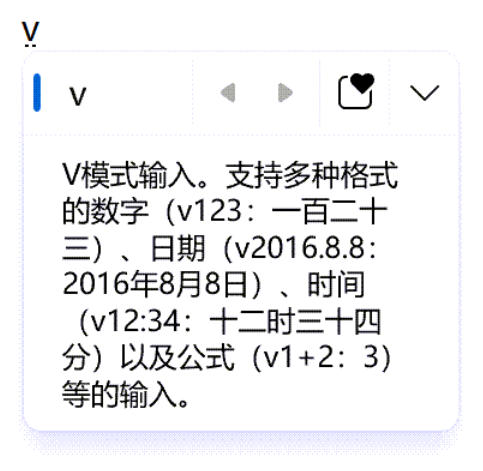
常见问题
无法打出中文标点:
可能原因:候选字词中逗号/句号选项未勾选,或中文输入时使用了英文标点设置。
解决方法:右键点击输入法图标,选择按键设置,勾选候选字词中的逗号/句号选项;检查并关闭中文输入时使用英文标点的设置。
全角半角问题:
可能原因:输入英文时使用了全角字符,导致间隔过大。
解决方法:右键点击输入法图标,选择半角模式。
无法打出汉字:
可能原因:输入法设置错误、系统兼容性问题或软件损坏。
解决方法:
检查“设置”中的“时间和语言”选项,确保微软拼音输入法已启用。
尝试调整输入法的兼容性设置。
更新Word等应用程序到最新版本,或重新安装输入法软件。
更新日志
1.修复若干bug;
2.优化细节问题;
软件特色
1、快-反应快捷敏锐
- 启动迅速、反应敏捷、随打随有。
- 微软拼音输入法 2013 进行了深入的性能优化,无论是启动速度还是打字速度都有长足的提高,反应快捷敏锐;使您一步领先,步步领先。
2、准-打字准确流畅
- 基于海量知识库的智能拼音转换,让您打起字来行云流水,准确畅快。
- 快速智能的学习您输入的新词,一切词汇统统一学就会。
- 收录最新热门网络词汇,好词、热词顺手拈来,中文输入更自信。
3、妙-打字随心所欲
- 提供两种输入风格,满足不同输入习惯
- 微软拼音输入法 2010 提供了“新体验”和“简捷”两种输入风格。“新体验风格”秉承微软拼音传统设计,采用嵌入式输入界面和自动拼音转换;“简捷风格”则为微软拼音输入法 2010全新设计,采用光标跟随输入界面和手动拼音转换。无论您习惯于哪种打字方式,您都可以在微软拼音输入法 2010中找到适合您的输入风格。
4、多-词汇多不胜数
- 支持丰富的专业词典,您可以制成录入专业文献的便利工具,助您在工作中提高效率,势如破竹!
- 支持自动的词典更新,持续为您提供最新最热门的词汇。
- 扩展词典共享,任何个人或供应商都可以创建扩展词典与大家分享。
5、巧-巧在即打即搜
- 支持可定制的在线搜索查询,随时搜索关键词。
- 微软拼音输入法 2010 提供了搜索插件功能,您可以随时对正在输入的内容进行搜索。您还可以根据需要定制搜索插件,以满足特定的业务需求。
功能介绍
英文小帮手
输入英文更方便,音近词、形近词、拼音转单词等。微软拼音输入法可能输入的选项,结合包含四十多万词条的中英文词库,必应输入法保证您自由输入,想到哪,写到哪。
多媒体输入
想要网上搜索?想要输入多媒体文件?不用拷贝、粘贴,按下V键!必应输入法让您一键如愿。网上搜索,多媒体输入,尽在您掌握。
应用开放平台
想要更多的皮肤和扩展应用?点击下载,一键安装!也可以DIY您的个性皮肤或扩展应用。必应输入法,输入更多乐趣!
FAQ
问:我用微软拼音输入法时不可以选123456789的字啊,到底怎么选字呢?
答:1、对着任务栏微软拼音输入法图标,单击鼠标右键,菜单中选择“设置”。
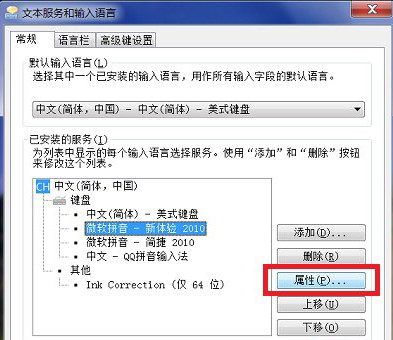
2、在出现的“文本服务和输入语言”对话框,再以安装的服务中,找到并点击选中“微软拼音”后,点击“属性”.
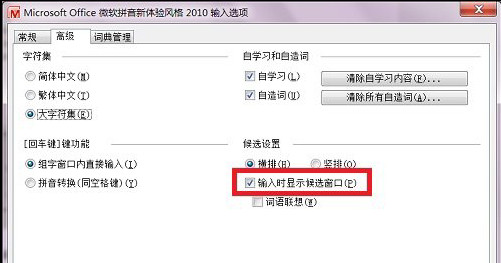
3在出现的“Microsoft office微软拼音新体验风格输入选项”界面,点击“高级”选项卡,在“候选设置”下面找到并勾选“输入时显示候选窗口”,然后点击底部“确定”按钮就可以了.
安装步骤
1.在本站下载微软拼音输入法安装包,双击打开运行程序,在出现的新界面中点击接受协议,点击继续
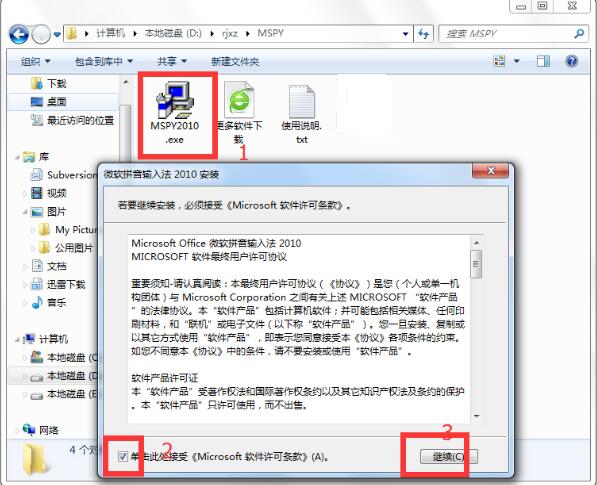
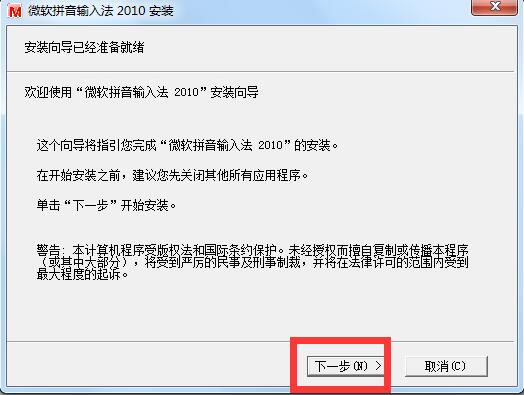
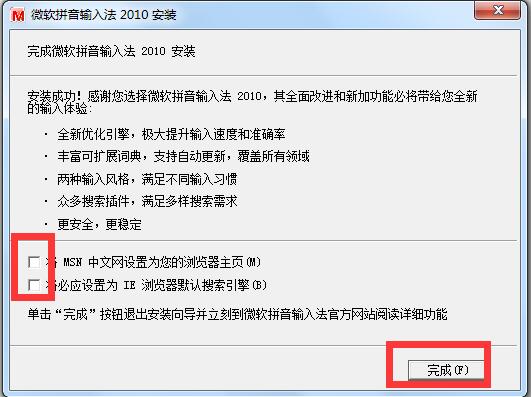
使用技巧
横/竖排
候选窗口可以按您的习惯选择横排或竖排显示。
横排:候选词语自左向右排列,符合操作习惯,但候选个数受候选词语长度影响。
竖排:候选词语自上向下排列, 每一页总是列出9个候选词语。
设置:找到“候选提示”,单击选“横排”或“竖排”。
提示:为方便您在更正错字时更有效地在候选窗口中找到您所期望的字,微软拼音输入法还提供了候选窗口的二维显示,这样可以显示更多的候选。二维显示是竖排显示的扩展,在竖排候选窗口状态下,按Tab键,候选窗口会由一维变成二维。Tab键用于一维和二维候选窗的切换。
快输英文
为方便您在中文输入模式下输入字符、英文或者数字,您可以通过按回车键ENTER得到输入窗口中未经任何转换的内容。
示例一
在中文模式下, 输入英文单词“party”,然后按Enter键,即可得“party”。
示例二
在中文模式下,输入字符“256MB”,然后按Enter键,即可得“256MB”。
修改
错误拼音的修改:
输入的时候难免会按错键,如果输入的拼音还未转换成中文,可直接用键盘的←和→键移动光标到错误拼音处,删除或编辑拼音即可。如果输入的拼音已经转换成中文,但还未确认,用键盘的←和→键移动光标到拼错的汉字之前,按下Tab键上方的“`”键,就可将当前光标位置后面的汉字转换成拼音,然后修改成正确拼音即可。
提示
只有在候选窗口激活的状态下“`”才可以激活拼音窗口,否则将直接插入字符“`”。 错误汉字的修改
如果该错字与您期望的字同音,可将光标置于该错字前,作如下操作,候选窗就会出来,显示该字的同音候选,您只要从候选窗中选出正确的字即可。
按“开始”键+c键;或
鼠标单击语言栏上的“更正”按钮
音节切分
汉语里有些汉字只有韵母,没有声母。例如“安(an)”,“欧”(ou)等。在语句中输入这些零声母的汉字时,使用音节切分符(空格键或’) 可以得到事半功倍的效果。
示例
例如,在输入“西安”时,输入带音节切分符的拼音“xi an”(中间加一个空格)或者“xi’an”都可以准确地得到“西安”这个词。(当然,直接输入xian也会有“西安”在候选窗口中供您选择,但加了切分音可直接转换成“西安”而不用在候选窗口中去选取了。)
提示
用双拼输入这些只有韵母没有声母的字的时候,系统用字母“o”代表零声母。

 极速输入法 官方版V1.0.4.12952
极速输入法 官方版V1.0.4.12952
 iFonts字体助手 官方版 v2.5.3
iFonts字体助手 官方版 v2.5.3
 百度输入法 官方版 v5.6.6000.0
百度输入法 官方版 v5.6.6000.0
 卡饭输入法 官方版 v1.0.0.142
卡饭输入法 官方版 v1.0.0.142
 2345王牌输入法 v5.3
2345王牌输入法 v5.3
 WPS Office官方版 官方最新版
WPS Office官方版 官方最新版

























